テクニカルサポートからの重要なお知らせ
- トップ >
- 各スライドのカスタマイズ >
- スライド共通の設定 >
- スライド共通設定のレイアウトやサイズを設定する
スライド共通設定のレイアウトやサイズを設定する
スライド設定画面の〈設定〉タブでは、スライドのレイアウトやサイズ、背景の設定を行うことができます。これはすべての種類のスライドで共通の設定です。
スライド設定画面を表示する
設定したいスライドを選択し[1]、鉛筆アイコンをクリックします[2]。
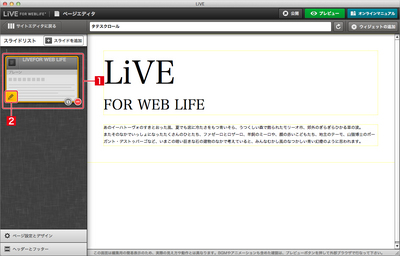
設定を表示する
〈設定〉タブをクリックします。
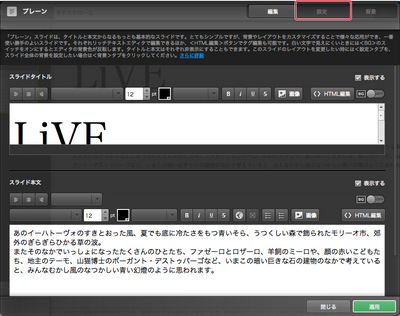
レイアウトと配置の設定
〈設定〉タブではレイアウトや配置、背景の設定を行うことができます。
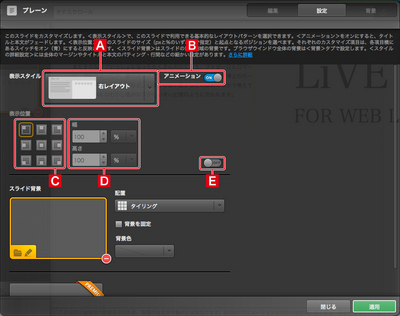
表示スタイル
スライドタイトルとスライド本文の配置を選択します。
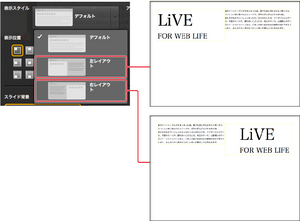
アニメーション
オンにすると、背景→タイトル→本文の順番で出現するフェードインアニメーションが有効になります。オフの場合はすべてが一度に表示されます。
表示位置
幅が設定されている場合、Webブラウザのサイズに対するスライドの表示位置を指定することができます。
幅、高さ
スライドのサイズを指定します。数値は%かpixelで指定します。
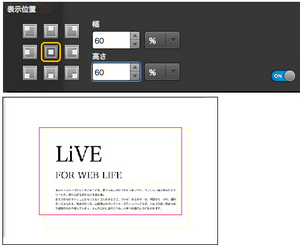
表示位置のオン/オフ
表示位置と幅、高さの設定を有効にします。オフにした場合、Webブラウザ全体に表示されるよう調整されます。
スライドの背景を設定する
スライドのコンテンツ部分に表示する背景を設定することができます。ここで設定する背景は、〈背景〉タブで設定するものの上に表示されます。
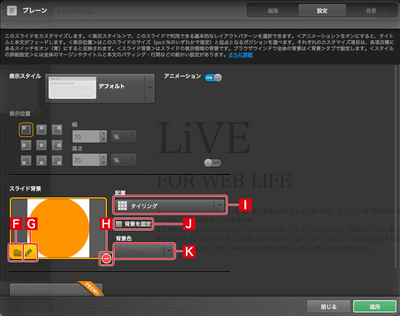
画像ファイルの読み込み
画像ファイルを読み込むダイアログボックスを表示します。
背景画像の編集
SiGN Proを起動して背景画像を編集または新規作成します。
SiGN Proを起動する
背景画像の削除
設定済みの背景画像を削除します。
配置
背景画像の配置方法を設定します。
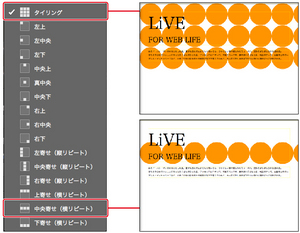
背景を固定
スクロールしても背景が動かないようにします。
背景色
スライドのコンテンツ領域を単色で塗りつぶすことができます。〈色選択〉を選択して[1]、カラーを選択します[2]。
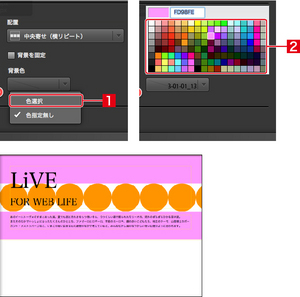
| < サイトのプレビューを確認する | スライドの背景を設定する > |
Copyright (c) digitalstage inc. All Rights Reserved.
